Hulu لا يعمل: إصلاحات للمشكلات الشائعة
نشرت: 2021-12-30لا يوجد شيء أسوأ من العودة إلى المنزل أخيرًا ، والجلوس لمشاهدة عرض ، وإدراك أن Hulu لا تعمل. تمامًا مثل الخدمات الأخرى عبر الإنترنت ، هناك عدة أسباب وراء توقف Hulu عن العمل. لحسن الحظ ، هناك الكثير من الحلول.
في هذه المقالة ، سنلقي نظرة على إصلاحات للعديد من المشكلات الشائعة التي تصيب Hulu. ستغطي حلولنا جميع الأجهزة المتوافقة مع Hulu ، لذا جرب كل خطوة بالترتيب وتجاوز أي خطوة لا تنطبق على جهازك المحدد. سنبدأ بالإصلاحات الأكثر احتمالاً ونتجه إلى رموز خطأ محددة.

1. تحقق من اتصالك بالإنترنت
تشمل الأسباب الأكثر شيوعًا لعدم عمل Hulu مشكلات الاتصال بالإنترنت ومشكلات البرامج وانقطاع خدمة Hulu. أول شيء عليك فعله هو التحقق جيدًا من عمل الإنترنت لديك ومن وصولك إلى السرعات الموصى بها للبث المباشر.
توجه إلى أحد مواقع فحص السرعة مثل Ookla. حدد انتقال وانتظر لمعرفة سرعة الإنترنت لديك. توصي Hulu بسرعة تنزيل لا تقل عن 3 ميجابت في الثانية للحصول على تعريف قياسي يصل إلى 16 ميجابت في الثانية للحصول على دقة فائقة.
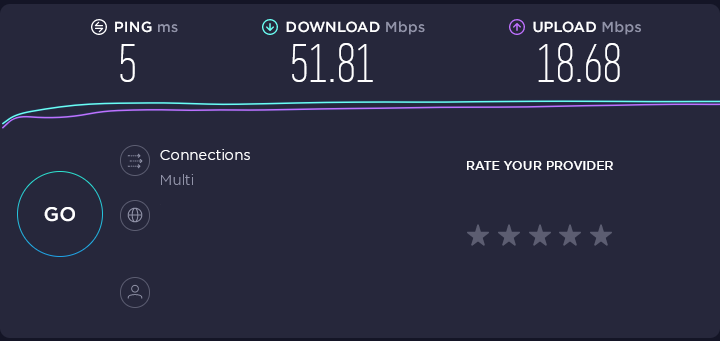
إذا كنت تواجه مشكلات في الإنترنت ، فهناك بعض الأشياء التي يمكنك القيام بها لتحسين اتصالك اعتمادًا على جهازك.
2. هل Hulu Down؟
الشيء التالي الذي يجب فعله هو التحقق مما إذا كانت Hulu نفسها معطلة.
للتحقق ، يمكنك التوجه إلى موقع ويب مثل Down Detector أو Is It Down الآن. تعتمد مواقع الويب هذه على تقارير المستخدم للإشارة إلى مشاكل العديد من الخدمات ، بما في ذلك Hulu. إذا واجه العديد من الأشخاص مشكلات حديثة ، فمن المحتمل أن تكون خدمة Hulu نفسها على خطأ.
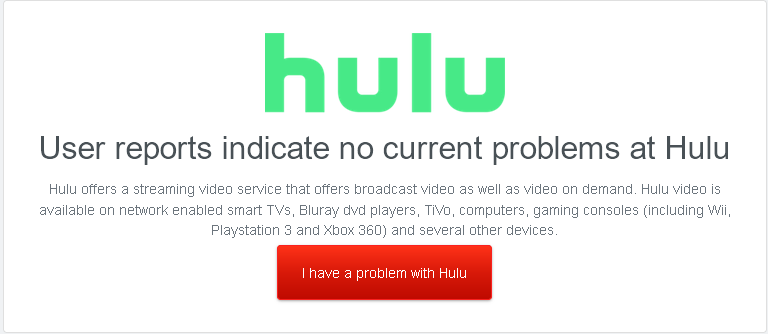
بدلاً من ذلك ، يمكنك التوجه مباشرةً إلى حساب Hulu Twitter ومعرفة ما إذا كانوا قد أبلغوا عن أي مشكلات أو انقطاعات.
لعزل المشكلة ، يمكنك محاولة بث Hulu على جهاز مختلف. إذا كان بإمكان جهاز آخر البث من Hulu دون مشاكل ، فمن المحتمل أن يكون الجهاز الأصلي معطلاً.
3. إعادة تعيين تطبيق Hulu الخاص بك
إذا لم يكن Hulu معطلاً وكان الإنترنت لديك على ما يرام ، فمن المحتمل أن المشكلة تكمن في تطبيقك. يمكن أن تؤدي إعادة تشغيل التطبيق أحيانًا إلى إصلاح الأخطاء المتبقية ، لذا ابدأ بتجربة ذلك.
إذا لم تتمكن من إغلاق التطبيق مباشرة (مثل التلفزيون الذكي) ، فانتقل إلى القسم التالي.
4. أعد تشغيل جهازك
الخطوة التالية التي يجب تجربتها هي إعادة تشغيل الجهاز الذي تستخدمه للدفق. تساعد إعادة التشغيل على مسح الملفات المؤقتة ويمكن أن تصلح العديد من الأخطاء المحبطة. قم بإيقاف تشغيل الجهاز لمدة 30 ثانية ثم أعد تشغيله مرة أخرى.
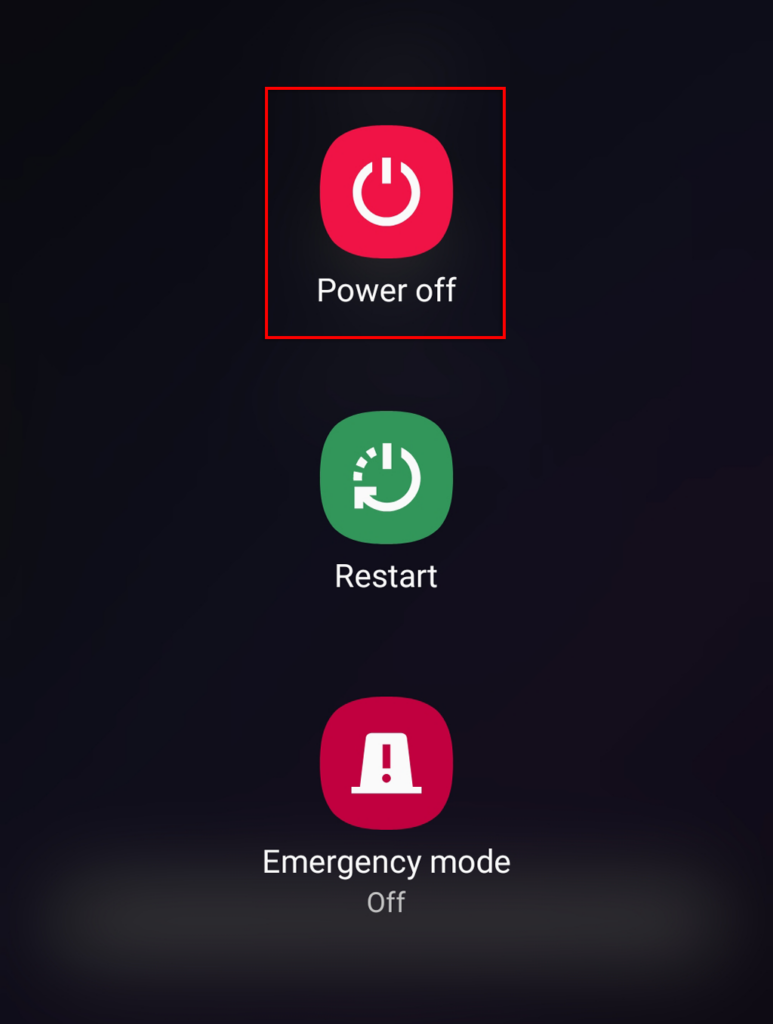
5. تحديث أو إعادة تثبيت التطبيق
إذا كنت تقوم بالبث عبر تطبيق Hulu ، فإن الخطوة التالية هي التحقق مما إذا كان محدثًا بالكامل. سيعتمد هذا على الجهاز الذي تستخدمه. إذا كان التطبيق يتطلب ذلك ، فسترى خيارًا للتحديث.
علاوة على ذلك ، قد تتلف البيانات المخزنة محليًا بمرور الوقت وتمنع التطبيق من العمل بشكل صحيح. في هذه الحالة ، يمكنك محاولة إعادة تثبيت تطبيق Hulu بالكامل.
6. قم بتحديث جهازك
يمكن أن تظهر المشكلات إذا لم يتم تحديث جهازك بالكامل. يحدث هذا عادةً بعد تحديث تطبيق Hulu ولم يعد متوافقًا مع الإصدار الأقدم من جهازك. لإصلاح ذلك ، ما عليك سوى تحديث جهازك إلى أحدث إصدار.
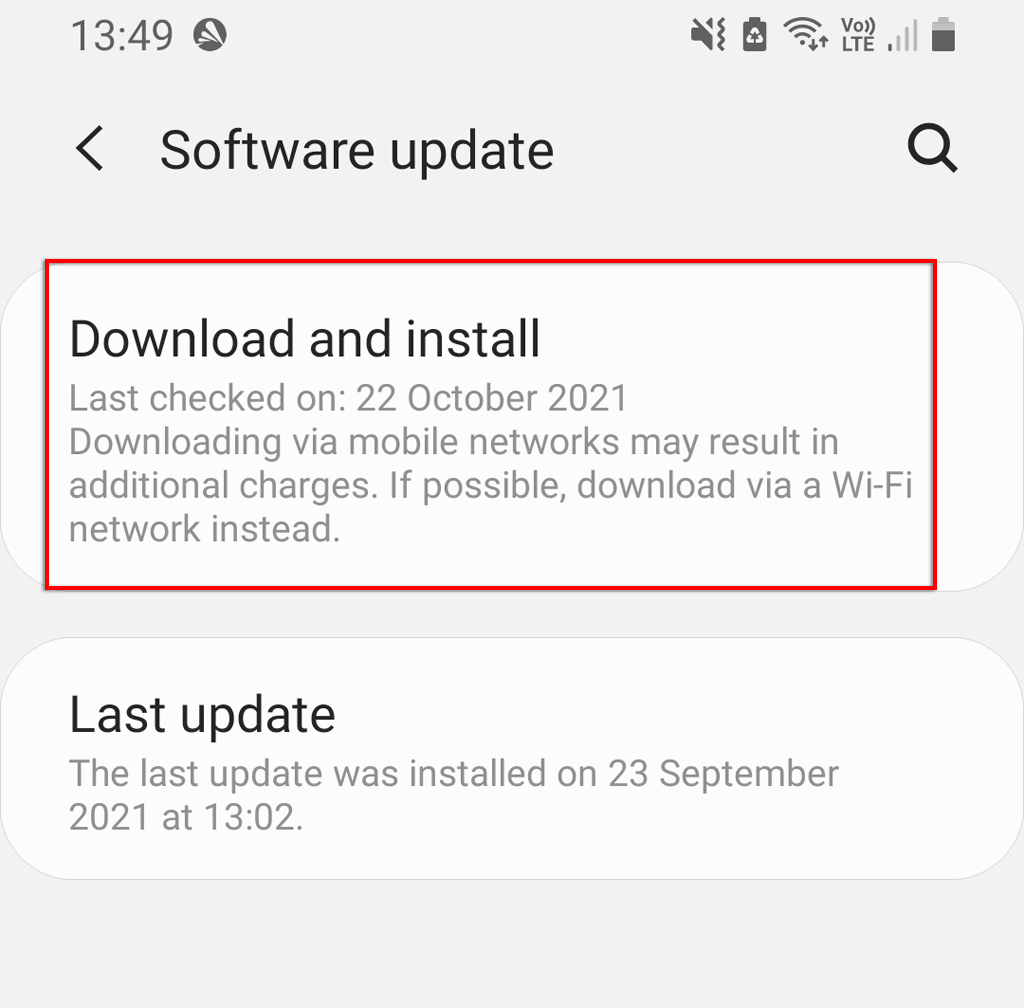
7. رموز خطأ Hulu
يمكن إصلاح معظم مشاكل Hulu بالحلول المذكورة أعلاه. ومع ذلك ، يمكن أن تساعد رموز خطأ Hulu المحددة في تضييق نطاق المشكلة وكيفية إصلاحها. الأكثر شيوعًا ، ستواجه رموز خطأ Hulu 3 و 5 و 16 و 400 و 500 و 5003 وخطأ Hulu المحمي بالمحتوى وأخطاء HDCP.

كود خطأ Hulu 3 و 5
تظهر رموز الخطأ 3 و 5 عندما يتعذر على Hulu تحميل مقطع فيديو ، وعادة ما يكون السبب في ذلك هو مشكلات الاتصال بالإنترنت. تحقق من اتصالك بالإنترنت وتأكد من تحديث تطبيقك وجهازك بالكامل.
رمز خطأ Hulu 500
يرتبط هذا الخطأ بشكل شائع بموقع Hulu الإلكتروني. كل ما يمكنك فعله لإصلاح رمز الخطأ 500 هو تحديث الصفحة (أو إعادة تشغيل التطبيق إذا حدث هناك).
رمز خطأ Hulu 400
من المحتمل أن يكون رمز الخطأ 400 ناتجًا عن مشكلات في معلومات حسابك أو مشكلات في اتصالك بالإنترنت. لإصلاح هذا الخطأ ، تحقق جيدًا من اتصالك بالإنترنت أولاً. إذا كان الأمر جيدًا ، فأعد تثبيت تطبيق Hulu ويجب إصلاح الخطأ.
إذا لم يكن الأمر كذلك ، فقد تحتاج إلى إزالة حسابك من الجهاز ، ثم إضافته مرة أخرى. لفعل هذا:
- توجه إلى موقع Hulu وقم بتسجيل الدخول.
- حدد اسمك في الزاوية العلوية اليمنى ثم انقر فوق الحساب .
- حدد إدارة الأجهزة .
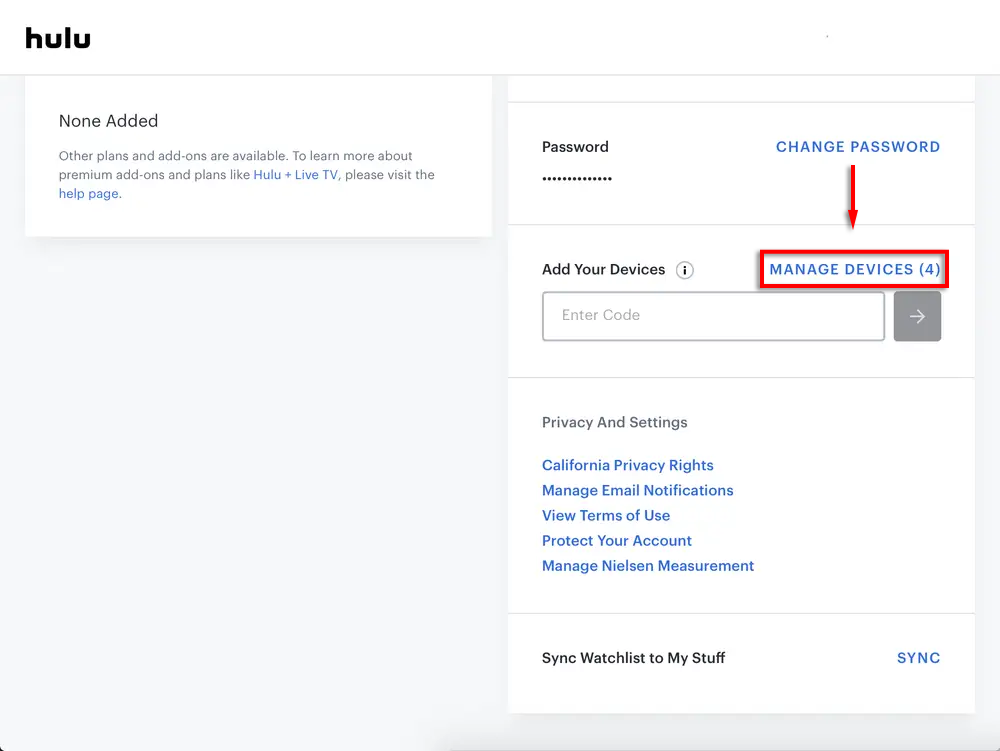
- ابحث عن الجهاز الذي يمنحك رمز الخطأ 400 وحدد إزالة .
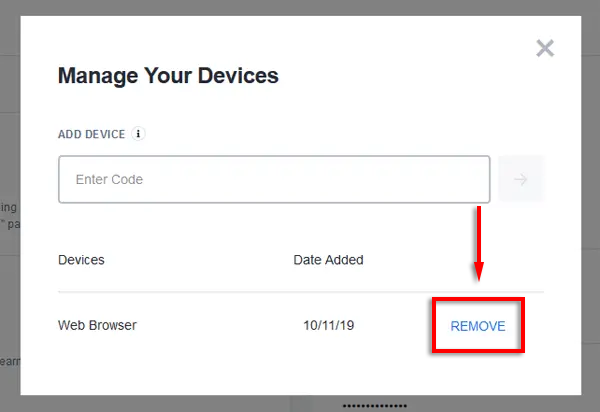
- أخيرًا ، أعد تثبيت تطبيق Hulu وقم بتسجيل الدخول.
16 رمز خطأ Hulu
يشير رمز الخطأ 16 إلى خطأ منطقة غير صالح. هذا يعني أنك إما تحاول الوصول إلى مقطع فيديو غير متوفر في منطقتك ، أو يعتقد Hulu بشكل غير صحيح أنك تستخدم شبكة افتراضية خاصة (VPN) أو وكيل للوصول إلى خدمتهم. إذا كنت تستخدم خدمة VPN أو خادم وكيل ، فحاول إيقاف تشغيلها لمعرفة ما إذا كان رمز الخطأ لا يزال موجودًا.
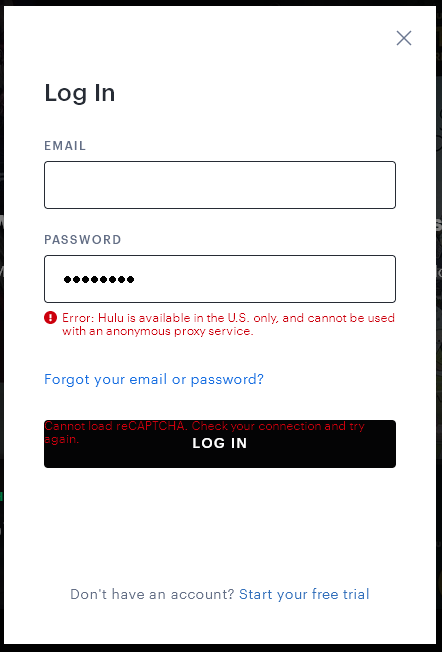
إذا لم يفلح ذلك ، فحاول الاتصال بشبكة Wi-Fi مختلفة أو استخدام بياناتك الخلوية. إذا أدى ذلك إلى حل المشكلة ، فمن المحتمل أن اتصالك الأصلي يستخدم وكيلاً شفافًا. يمكنك إيقاف تشغيل هذا عبر إعدادات جهاز التوجيه الخاص بك.
رمز خطأ Hulu 5003
يشير هذا الرمز إلى خطأ في التشغيل ويشير إلى أن المشكلة تكمن في جهازك أو تطبيقك. حاول تحديث تطبيقك وجهازك أو إعادة تثبيت التطبيق بالكامل. أبلغ بعض المستخدمين عن الاضطرار إلى إعادة ضبط هواتفهم في المصنع عند مواجهة رمز الخطأ هذا.
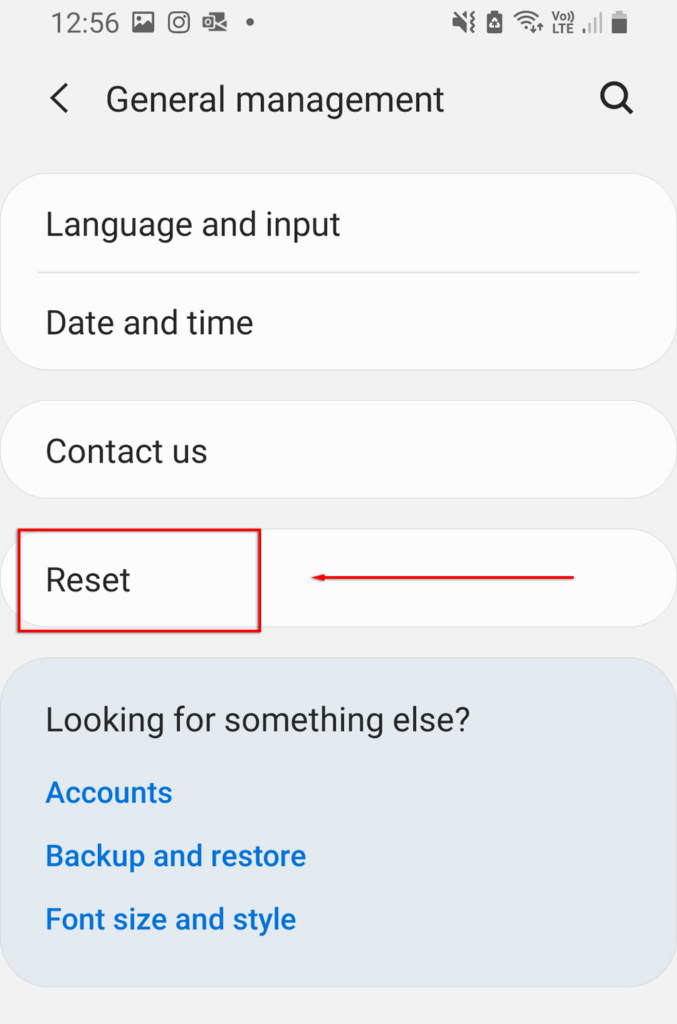
أخطاء محتوى Hulu المحمي
تتضمن أخطاء المحتوى المحمي الرموز 0326 ، و 2203 ، و 3307 ، و 3321 ، و 3323 ، و 3335 ، و 3343. يمكن أن تكون هذه الأخطاء ناتجة عن أخطاء أو مواطن الخلل ، ولكنها عادة ما تكون نتيجة لمحاولة مشاهدة محتوى محمي على جهاز لا يقدم الدعم لذلك.
السبب الأكثر شيوعًا لهذه الأخطاء هو عندما تكون شاشتك متصلة عبر كبل VGA بدلاً من كبل HDMI. أعد توصيله باستخدام كبل HDMI أو استخدم شاشة مختلفة وحاول مرة أخرى.

في بعض الأحيان قد يتسبب استخدام الشاشات المزدوجة في حدوث هذه المشكلة. تأكد من توصيل كلتا الشاشتين عبر HDMI ، أو حاول تعطيل أحدهما أثناء مشاهدة Hulu لإصلاح هذا الخطأ.
أخطاء Hulu HDCP
ترتبط أخطاء حماية المحتوى الرقمي ذي النطاق الترددي العالي (HDCP) بتقنية مكافحة القرصنة المضمنة في تطبيق Hulu.
عادةً ، يمكن إصلاح أخطاء HDCP عن طريق فصل كابل HDMI ، وإيقاف تشغيل جهاز البث ، ثم إعادة توصيل الكابل وتشغيل الجهاز مرة أخرى. إذا فشل ذلك ، فقد تكون هناك مشكلة في كبل HDMI. جرب كبلًا أو تلفزيونًا أو شاشة أخرى لعزل المشكلة.
وقت للاسترخاء
يمكن أن تكون المشكلات المتعلقة بخدمات البث محبطة ، ويبدو أنها تحدث دائمًا بمجرد إصدار هذه السلسلة الجديدة. ولكن ، نأمل أن تعود Hulu وتعمل حتى تتمكن أخيرًا من الجلوس والاسترخاء.
إذا كنت تعرف أي إصلاحات غير مدرجة في هذه المقالة ، فأخبرنا بذلك في التعليقات أدناه!
